CAD怎样简单画椭圆弧?
设·集合小编 发布时间:2023-03-16 17:15:49 299次最后更新:2024-03-08 11:22:31
CAD是比较常用的平面图纸设计软件,大部分产品图纸出图我们都会使用CAD2d格式,但是也有很多产品图是不规则的。因此我们也经常会用到各种弧线,在CAD中有很多种方法可以进行画弧线,那么CAD怎样简单画椭圆弧呢?不知道如何操作的朋友,可以看看下面的教程。
工具/软件
电脑型号:联想(lenovo)天逸510s; 系统版本:Windows7; 软件版本:CAD2014
方法/步骤
第1步
在桌面上双击CAD的快捷图标,打开CAD这款软件,进入CAD的操作界面如图所示:

第2步
在该界面内工具区里找到椭圆命令,如图所示:

第3步
点击椭圆形右侧的下拉菜单,在其下拉列表里找到托圆弧选项,如图所示:

第4步
选择椭圆弧选项,在绘图区里要求我们指定椭圆形的轴端点,如图所示:

第5步
我们点击鼠标左键爱你确定椭圆形的轴端点,然后移动鼠标左键,要求我们指定椭圆形的另一个端点,如图所示:
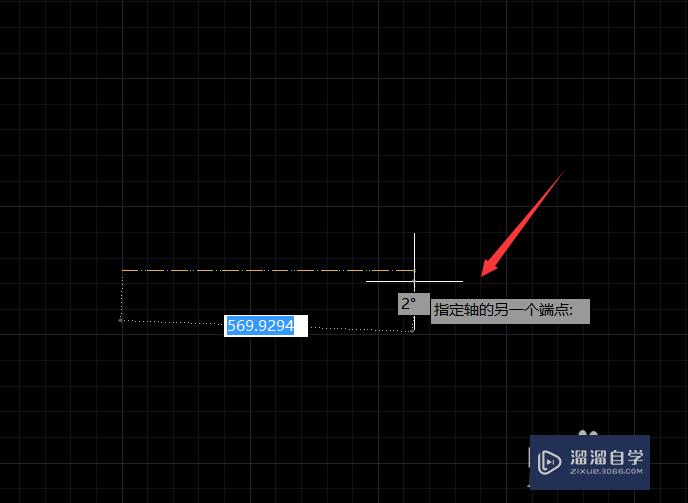
第6步
指定另一端点之后,让我们指定另一条半轴的长度,如图所示:

第7步
我们点击鼠标左键指定半轴的长度之后,要求我们指定起点的角度,如图所示:
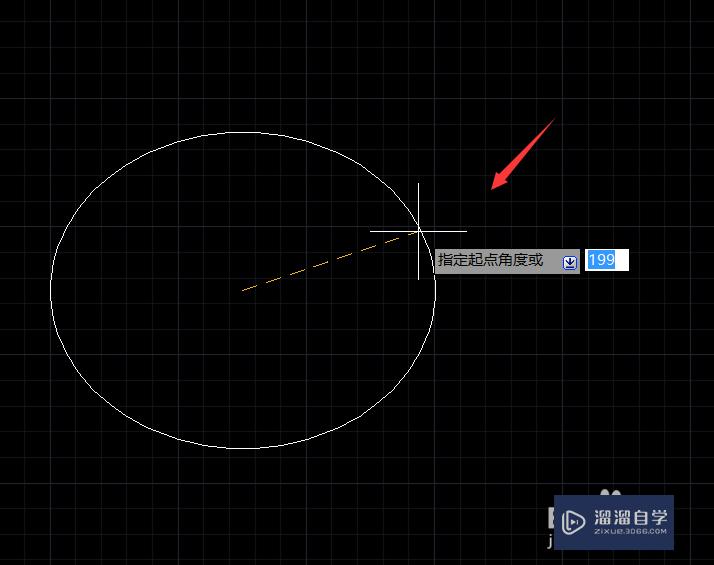
第8步
确定好起点的角度之后,要求我们指定端点的角度,指定好端点的角度之后,我们的椭圆弧就画出来了,如图所示:

温馨提示
以上就是关于“CAD怎样简单画椭圆弧?”全部内容了,小编已经全部分享给大家了,还不会的小伙伴们可要用心学习哦!虽然刚开始接触CAD软件的时候会遇到很多不懂以及棘手的问题,但只要沉下心来先把基础打好,后续的学习过程就会顺利很多了。想要熟练的掌握现在赶紧打开自己的电脑进行实操吧!最后,希望以上的操作步骤对大家有所帮助。
- 上一篇:CAD怎么画椭圆弧?
- 下一篇:CAD如何对图形计算面积?
相关文章
广告位


评论列表